例えば、動画の途中で、背景と人物の間にエフェクトを追加したいと思いませんか?
例えば… コチラ↓の動画をご覧あれ。
何気なくとった息子君の動画を、ヒーローっぽくしてみました。
動画編集ソフト PowerDirector で作成しました。
ポーズを決めた後に、息子君と背景(自宅の中)間で爆発が起こっています。
もちろん、動画の撮影中に爆発させたわけではなく、動画を編集して爆発エフェクトを差し込みました。
通常、動画にエフェクトを重ねようとすると、動画の上か下にしか重ねられません。
- 動画の上に重ねた場合… 息子君に爆発エフェクトが重なる
- 動画の下に重ねた場合… そもそも動画の下に重ねるので、エフェクトが見えない
これらの問題を解決して、人物と背景の間にエフェクトを挟むには、以下の方法で実現できます。
- マスクデザイナーを使って、人物を切り取る
- 元の動画と、切り取った人物を重ねる
エフェクトを間に挟む時は、静止画しか使えません。
上の動画でも、静止画にしてエフェクトを挟んでいます。
動画中にエフェクトを挟めない理由は、後で説明します。
この記事では、実際に作り方をまとめます。
ぜひ参考にしてみてね。
目次
はじめに。この記事で使用している、動画編集ソフト
私が愛用している動画編集ソフトは、PowerDirectorです。
この記事では、PowerDirectorをベースにまとめております。
もし… 初めて動画編集をやるなら、こちらの記事をどうぞ!
今回の動画作成方法は、レイヤーの考え方が重要になります。
フリーズフレームを使って、静止画を作成する
まずは、動画中のタイミングの良いところで静止画を作ります。
PowerDirectorには、フリーズフレームという機能があります。
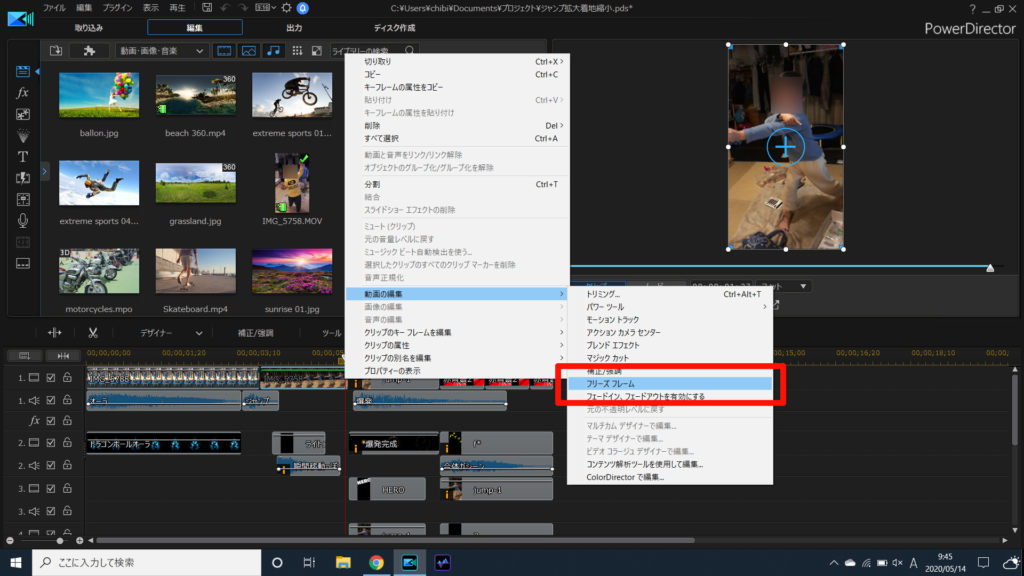
フリーズフレームは、今まさに表示されているフレームのスクリーンショットを撮ってくれる機能です。

これで静止画の作成ができました。
マスクデザイナーを使って、人物を切り取る
PowerDirectorのマスクデザイナーを使うと、切り取った部分以外を透明にしてくれます。
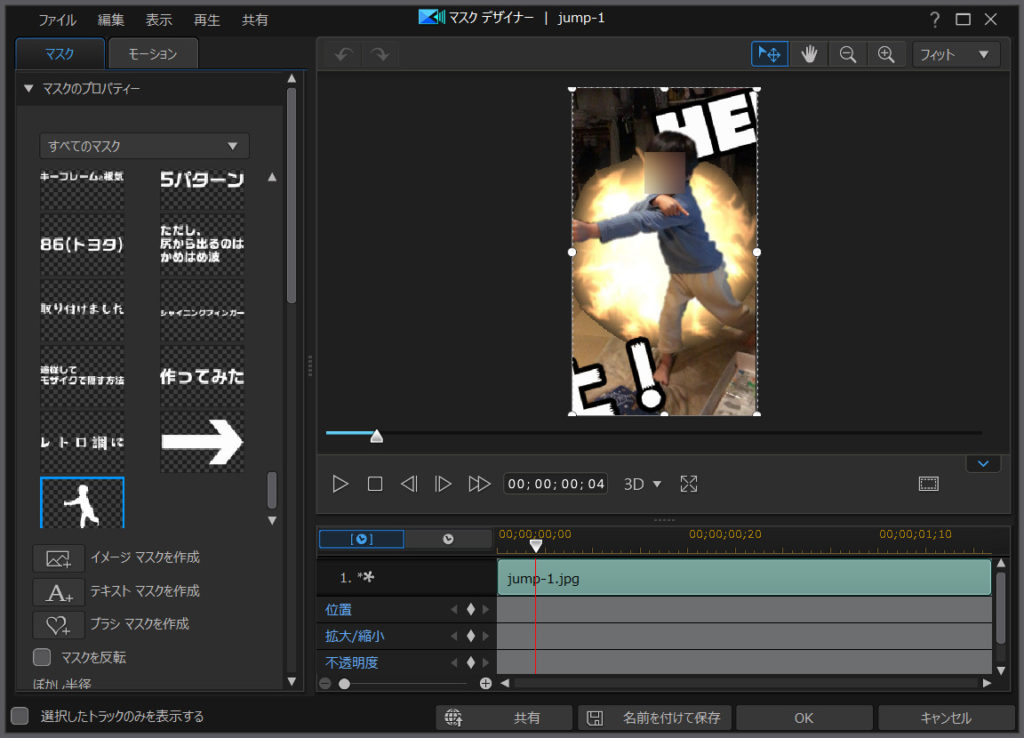
ブラシマスクを使うと、好きな形に切り取ることができます。根気のいる作業ですが…
マスクデザイナーの詳しい使い方は、コチラ↓の記事を参考にどうぞ。

レイヤーを重ねて、間にエフェクトを挟む
元の画像レイヤーと同じ位置・大きさで、切り取った人物レイヤーを重ねます。
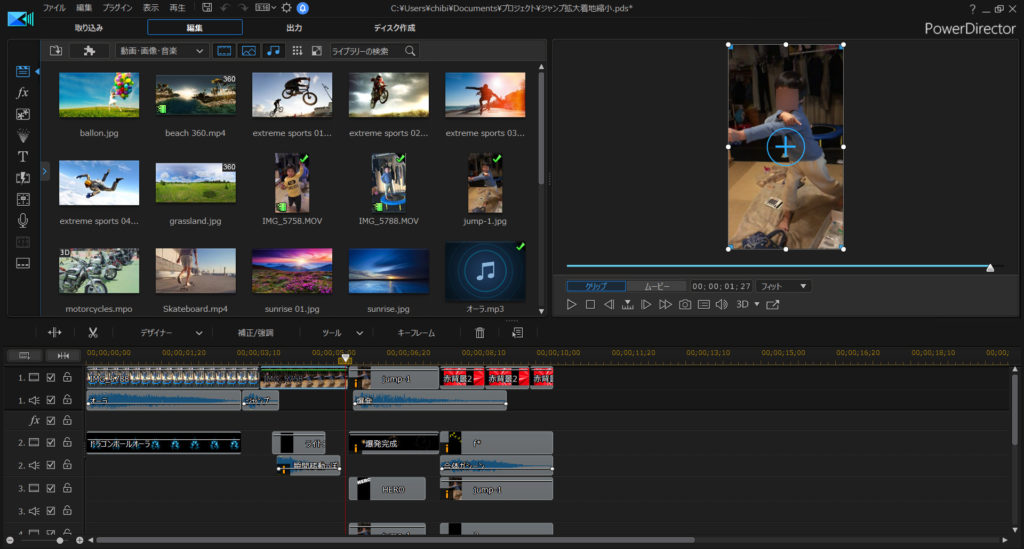
切り取った人物を重ねていますが、同じ位置・大きさなので違和感がありません。
今回は、元画像レイヤーと人物レイヤーの間に、文字と爆発エフェクトを挟みます。
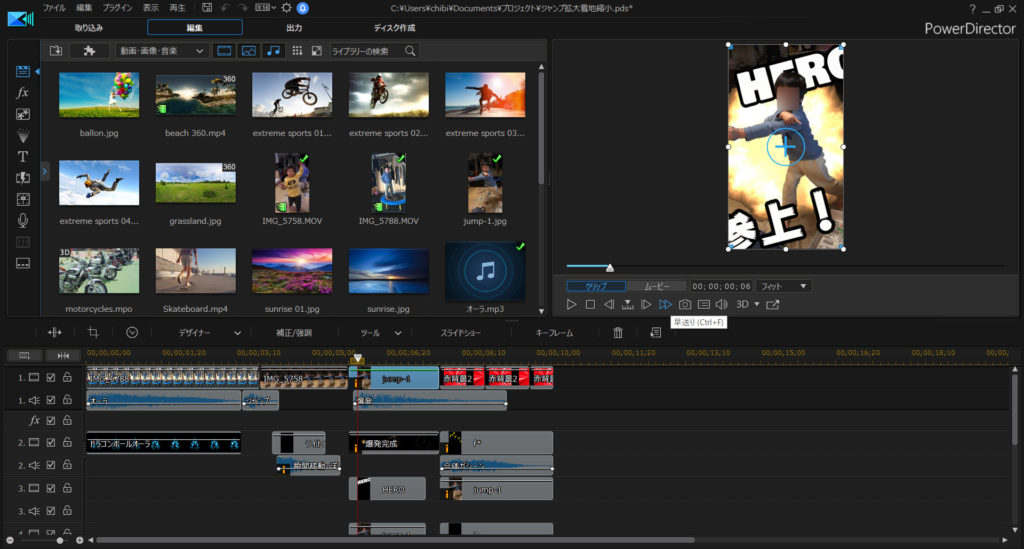
これで、人物と背景の間にエフェクトを挟むことができました。
また、「HERO参上!」という文字は、人物の奥と手前に配置することで、立体感を演出してます。

エフェクトを挟むのに、静止画にしないとダメな理由
今回のエフェクトを挟む方法は、フリーズフレームを使った静止画を対象に行っています。

動画じゃダメなの…?
と思うかもしれませんが、ダメではありません。
ただし、作業が恐ろしく大変です。
今回の「エフェクトを挟む方法」を実現するには、人物を切り取る必要があります。
静止画であれば、画像1枚ですみますが… 動画は そうはいきません。
動画は静止画の集まりです(パラパラ漫画のイメージ)
通常は、1秒間に30枚の静止画が使われています。
つまり… 10秒の動画で今回の方法を実現しようとすると…
10秒 x 30枚の静止画 = 300枚の画像から人物を切り取る
と、なるわけです(控えめに言って死ぬ…)
動画で人物以外の背景を透明にしたいなら、予め、透明にする考慮をした撮影方法が必要です。
一般的に使われるのは、クロマキー合成です。
撮影時に「グリーンバック」と呼ばれる緑一色の背景で撮影して…
動画を編集する時に、「クロマキー合成」で緑の部分を透明化します。

- 撮影済みの動画で、動画の状態で人物を切り取るのは困難
- 静止画にすれば可能
- 人物以外の背景を透明にするなら、撮影時の工夫が必要(グリーンバック・クロマキー合成)
まとめ。マスクデザイナーとレイヤーを工夫して動画を盛り上げよう
…というわけで今回は、人物と背景の間にエフェクトを挟む方法をまとめました。
何気なく撮影したホームビデオも、PowerDirectorなら楽しく編集できます。
有料ソフトなので購入資金は必要ですが… メタクソ便利なので、元はとれます。私も愛用してます。
30日間の無料試用期間もあります。お試しあれ!




















